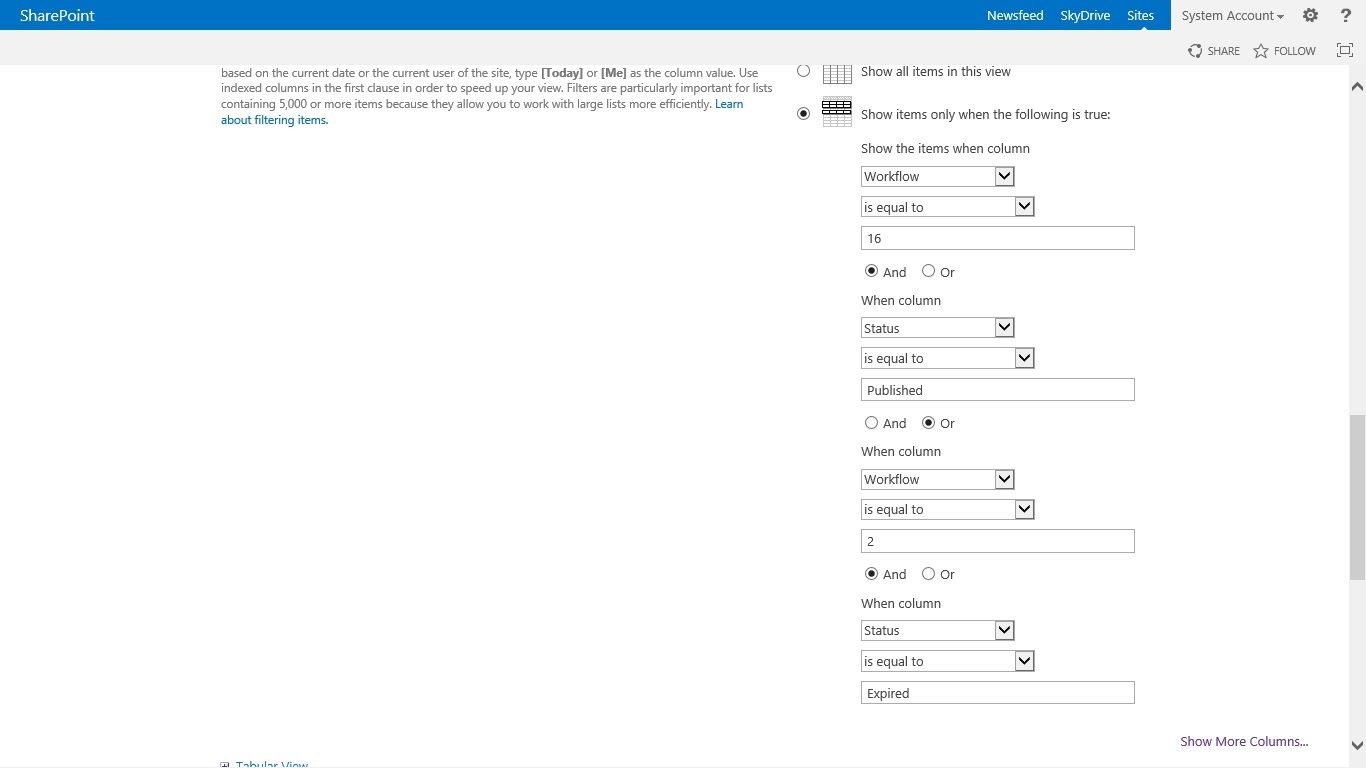Applying such complicated filter just isn't possible from UI. However, you can do it e.g. from SharePoint Designer or Powershell.
From SharePoint Designer:
- Open your site in SharePoint Designer
- Go to Lists and Libraries
- Select your list
- There is "Views" section to the right. Find your view there and click on it.
- Code editor will be shown.
- Find
<Query> tag there.
- Inside
<Query> tag you should see your conditions defined approximately as follows: <OrderBy><FieldRef Name="ID"/></OrderBy><Where><And><Or><And><Eq><FieldRef Name="Workflow"/><Value Type="Text">16</Value></Eq><Eq><FieldRef Name="Status"/><Value Type="Text">Published</Value></Eq></And><Eq><FieldRef Name="Workflow"/><Value Type="Text">2</Value></Eq></Or><Eq><FieldRef Name="Status"/><Value Type="Text">Expired</Value></Eq></And></Where></Query>
Or, in English:
<Query>
<OrderBy>
<FieldRef Name="ID"/>
</OrderBy>
<Where>
<And>
<Or>
<And>
<Eq>
<FieldRef Name="Workflow"/>
<Value Type="Text">16</Value>
</Eq>
<Eq>
<FieldRef Name="Status"/>
<Value Type="Text">Published</Value>
</Eq>
</And>
<Eq>
<FieldRef Name="Workflow"/>
<Value Type="Text">2</Value>
</Eq>
</Or>
<Eq>
<FieldRef Name="Status"/>
<Value Type="Text">Expired</Value>
</Eq>
</And>
</Where>
</Query>
(you can format your own XML code e.g. by pasting it to Visual Studio or on http://xmltoolbox.com or by using any other online/offline tool).
This would basically mean that the condition is as follows:
(((workflow == 16 && status=='Published') || workflow==2) && status == 'Expired')
So the brackets order is incorrect.
So you should change this XML to reflect your initial idea. You will get something like this:
<Query>
<OrderBy>
<FieldRef Name="ID"/>
</OrderBy>
<Where>
<Or>
<And>
<Eq>
<FieldRef Name="Workflow"/>
<Value Type="Text">16</Value>
</Eq>
<Eq>
<FieldRef Name="Status"/>
<Value Type="Text">Published</Value>
</Eq>
</And>
<And>
<Eq>
<FieldRef Name="Workflow"/>
<Value Type="Text">2</Value>
</Eq>
<Eq>
<FieldRef Name="Status"/>
<Value Type="Text">Expired</Value>
</Eq>
</And>
</Or>
</Where>
</Query>
After correcting the <Query> XML, don't forget to save the view.